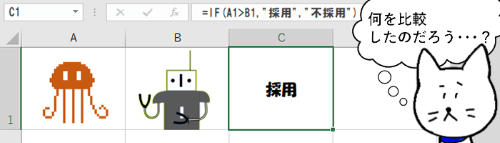
Excel(エクセル)の関数などで「〇〇以上」「〇〇未満」などの条件を設定する時の等号・不等号を使った式の入れ方の一例です。
等号・不等号の種類
こちらがExcelで使える等号・不等号の一覧です。一般的に「比較演算子」(ひかくえんざんし)と呼ばれるものです。
| 記号 | 読み方 | 意味 |
|---|---|---|
| = | イコール | 左辺と右辺が等しい |
| > | 大なり(だいなり) | 左辺が右辺より大きい |
| < | 小なり(しょうなり) | 左辺が右辺より小さい(未満) |
| >= | 大なりイコール | 左辺が右辺より大きいもしくは等しい(以上) |
| <= | 小なりイコール | 左辺が右辺より小さいもしくは等しい(以下) |
| <> | 大なり小なり | 左辺と右辺が等しくない |
入力する時に気をつけておきたいのは「大なり(小なり)イコール」です。数学で筆記する時は大なり(小なり)記号の下にイコールを書きますが、Excelの場合はイコールは必ず右側に入れます。
また、ノットイコール(≠)はExcelでは認識しませんので「大なり小なり」を使いましょう。
これらの記号は必ず半角で入れるのが鉄則です。間違って全角で入れてしまうと記号が「文字列」として認識されてしまうので注意しましょう。
等号・不等号を使った条件式の例
まずは点数判定などによく使われる条件例です。参照するセルの値と指定の基準値を比較するものです。
| 条件例 | 式 |
|---|---|
| A1の値が100と等しい | A1=100 |
| A1の値が70より大きい | A1>70 |
| A1の値が70以上 | A1>=70 |
| A1の値が50未満 | A1<50 |
| A1の値が50以下 | A1<=50 |
| A1の値が100ではない | A1<>100 |
下図はIF関数での使用例です。「B3の値が90より大きい」なら「A」、そうでなければ「B」を表示、という式になっています。「より大きい」という条件のため「90」は「B」という結果になります。
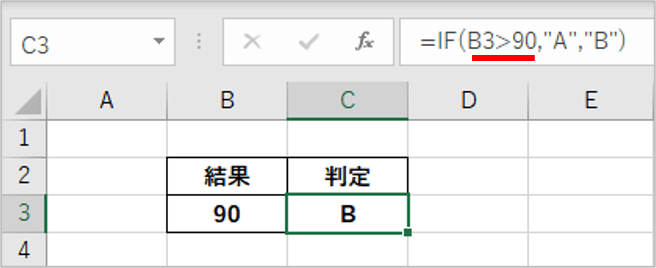
ここを「90以上ならA」にしたい時は大なりイコールにします。
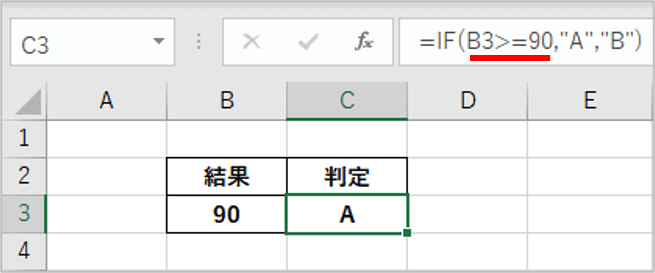
余談ですが条件付き書式の「指定の値より大きい(小さい)」はここでいう「大なり」「小なり」のことを指します。「以上」としたい時は「その他のルール」から設定しましょう。
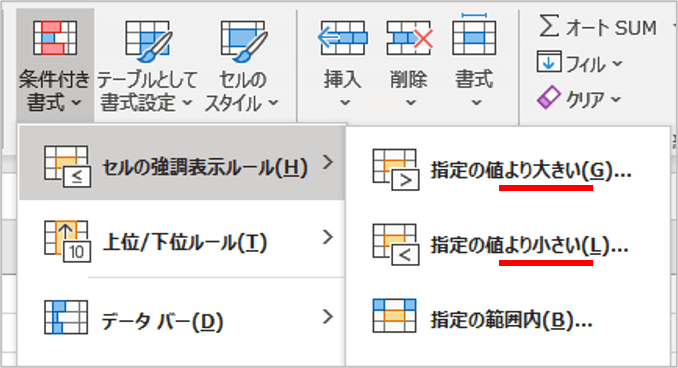
等号・不等号の両側にセル番地を指定すると、2つのセルの値を比較する式になります。
| 条件例 | 式 |
|---|---|
| A1とB1の値が等しい | A1=B1 |
| A1の値がB1の値より大きい | A1>B1 |
| A1の値がB1の値より小さい | A1<B1 |
| A1の値がB1の値以上 | A1>=B1 |
| A1の値がB1の値以下 | A1<=B1 |
| A1の値とB1の値が異なる | A1<>B1 |
次もIF関数での例になりますが、「検査値」の各点数(C3~C6)と合格ラインの点数(C1)を比較し、合格ラインの点数以上であれば「判定」(D3~D6)に「合格」、そうでなければ「不合格」と表示する式です。
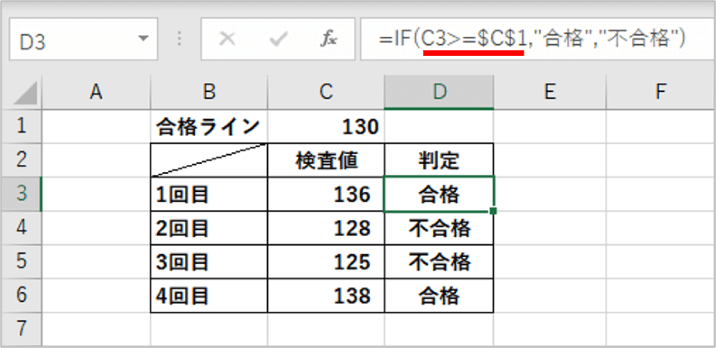
尚、「等号」と「大なり小なり」は、文字列の一致不一致を判定することもできます。文字列を条件に指定する時は必ずその文字の前後に「”」(ダブルクォーテーション)をつけるのがお約束でしたね。
| 条件例 | 式 |
|---|---|
| A1の値が「東京都」と等しい | A1=”東京都” |
| A1の値が「東京都」と等しくない | A1<>”東京都” |
こちらはAND関数での使用例です。B1~B4に入力された都道府県名のうち「東京都ではない」かつ「神奈川県ではない」という2つの条件を満たした時はTRUE(真)を返すという式です。
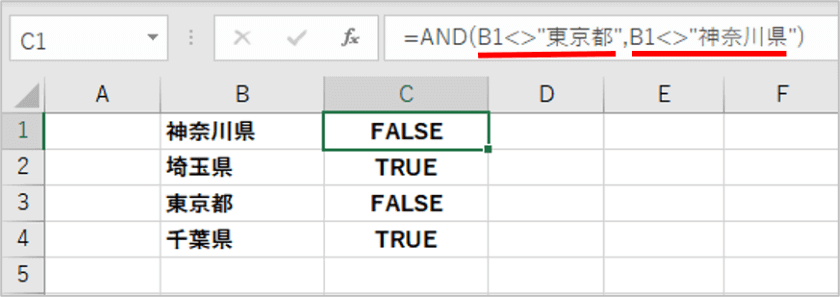
等号・不等号は例で使用した「IF」(イフ)や「AND」(アンド)」などの論理関数の他、条件付き書式でも使えますので、色々なシーンで活用してみてください。
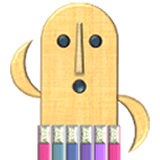
COUNTIFの「検索条件」で等号・不等号を使う時は、ちょっとした入れ方のルールがありますので気をつけましょう。詳しくは【Excel】条件に一致したセルの個数を数える「COUNTIF」の使い方をご覧ください。

